话说距离情人节还有好几天呢,几个小丫蛋就聚到一起,各自炫耀自己收到的鲜花,看看谁收到的鲜花最多,谁的人气儿最火 。
小翠儿有心计,把大伙儿的鲜花数量都记到Excel中了,接下来她要统计一下各自的鲜花数量 。
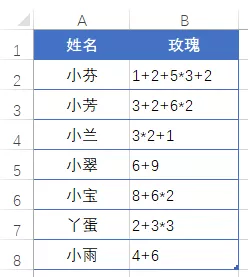
只见小翠儿拿出计算器,手指上下翻飞 , 不一会儿就算出来了,然后一个一个填到Excel中 。

【计算文本算式,其实很简单】想必大家在日常工作中也会遇到这样的情况吧,尤其是工程、测量等领域,这样的文本算式使用的频率会更高 。
如果有大量的文本算式,如何快速计算呢?今天咱们就一起学习一下,文本算式的计算 。
以上面这份数据为例,首先在C列建立辅助列 , 单击要输入公式的首个单元格,本例是C2,再依次单击【公式】【定义名称】,弹出【新建名称】对话框,名称栏中可以写成你的梦中情人,如“张三”,“李四” , “王麻子”,也可以是一个容易记住的名字 。这里咱们写上自定义名称“计算” , 在引用位置栏中写上公式:
=EVALUATE(B2)
单击【确定】,完成自定义名称 。
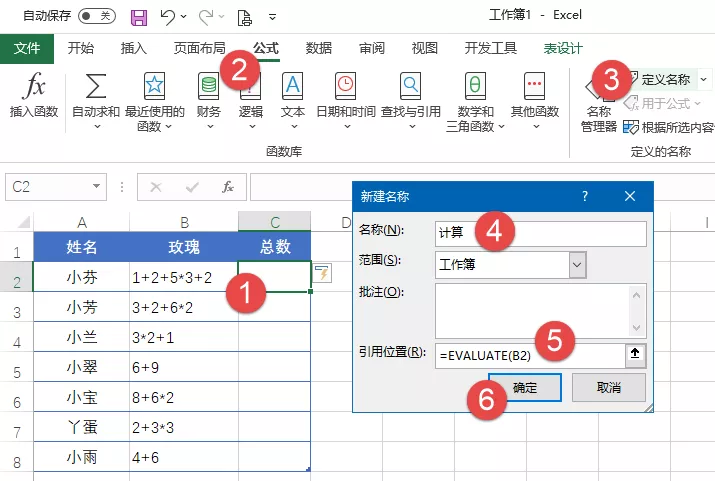
说到这儿,咱们有必要说说自定义名称中其他一些规则:
1.名称可以是任意字符与数字组合在一起,但不能以数字开头 , 更不能以数字作为名称,比如说“10mx”就不可以 。同时名称不能与单元格地址相同,比如说“a5” 。如果要以数字开头,可在前面加上下划线,如“_10mx” 。
2.不能以字母R、C、r、c作为名称,因为R、C在R1C1引用样式中表示工作表的行、列 。
3.名称中不能包含空格,可以用下划线或点号代替 。也不能使用一些比较特殊的符号开头 。
4.名称字符不能超过255个字符 。一般情况下,名称应该便于记忆且尽量简短,否则就违背了定义名称的初衷 。
5.名称中的字母不区分大小写 。
说完了自定义名称中的规则,继续咱们的题目 。完成自定义名称后 , 在C2单元格输入公式:
=计算
向下复制填充公式,欧了 。
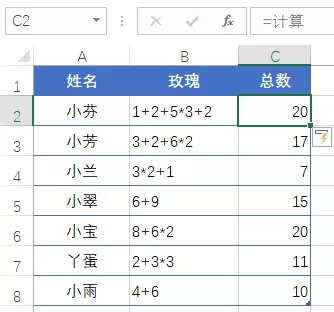
EVALUATE函数是常用的宏表函数之一 , 用于对以文字表示的一个公式或表达式求值,并返回结果 。该函数不能在单元格中直接使用 , 需要使用自定义名称的方法间接调用 。
这里要插一句,使用WPS的小伙伴可以不用定义名称 , 直接在工作表中输入公式就好:
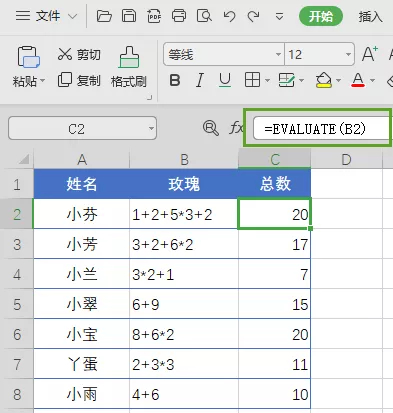
EVALUATE函数很强大,但也不是万能的,如果字符参数超过255个字符 , 就不能正常使用了 。如果实际工作中的数据超过了这个限值,可以参考下面链接中的VBA方法解决 。
另外,当我们的2003以上版本的Excel工作表中使用了宏表函数后 , 保存的时候会有出现这样的提示:
单击“否”,弹出【另存为】对话框 , 保存类型选择“Excel 启用宏的工作簿(*.xlsm)”就可以了 。
好了,今天咱们分享的内容就是这些吧,祝各位小伙伴和家人们安好 。
图文制作:祝洪忠
